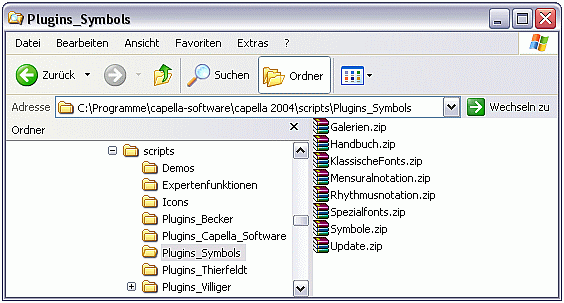Script Download: Unterschied zwischen den Versionen
| Zeile 35: | Zeile 35: | ||
* durch Verknüpfung oder Installation auf dem Desktop | * durch Verknüpfung oder Installation auf dem Desktop | ||
[[Datei:Scriptdownload_3.png]] | [[Datei:Scriptdownload_3.png]]<br/> | ||
[[Datei:Scriptdownload_4.png]] | [[Datei:Scriptdownload_4.png]] | ||
| Zeile 51: | Zeile 51: | ||
* Aktualisierte Skripts mit einem gelben Balken. | * Aktualisierte Skripts mit einem gelben Balken. | ||
[[Datei: | [[Datei:Scriptdownload_TK_1.png]] | ||
Version vom 7. Januar 2010, 14:00 Uhr
Autor: Paul Villiger
Script: Scriptdownload.py, ScriptdownloadTK.py
Mit diesem Skript werden alle Capella-Skript Dateien von den diversen Homepages heruntergeladen.
Dieser Link führt auf die Homepage von Paul Villiger hier steht dieses Skript zum Download bereit.
- Scriptdownload.py mit der rechten Maustaste anklicken -
- Ziel speichern unter auswählen -
- in > C:\Programme\capella-software\capella 2004\scripts < speichern.
Anwendung:
- Capella öffnen
- Extras / Skript / Skriptdownload
- Ausführen
- Das Skript Handbuch kann nur beim Ausführen in Capella heruntergeladen werden
Die Skripte werden in eigene Verzeichnisse "Plugins_<Autor>" im Capella Skript-Verzeichnis abgelegt.
Die „.py“ Dateien werden mit dem Zeitstempel vom Server versehen, deshalb werden nur die neueren Dateien übertragen.
Proxies werden unterstützt.
Das Skript kann auch ohne Capella ausgeführt werden:
- via Kommandozeile
C:\Python23\python.exe Scriptdownload.py [-p <proxy:port>]
- Durch direktes Anklicken
- durch Verknüpfung oder Installation auf dem Desktop
ScriptdownloadTK
eine Erweiterung von Jørgen von Bargen
Für diejenigen, die gerne alle Veränderungen bei den Skripts sehen möchten, ist diese Variante zu empfehlen. In einem Statusfenster ist alles genau ersichtlich.
Dieses Skript kann ebenfalls durch eine Verknüpfung auf dem Desktop aufgerufen werden.
- Es werden alle Vorgänge genau dokumentiert
- Am Ende der Liste ist die Anzahl der neuen und geändertes Skripts aufgeführt
- Neue Skripts sind mit einem grünen Balken markiert,
- Aktualisierte Skripts mit einem gelben Balken.